Le traduzioni sono generate tramite traduzione automatica. In caso di conflitto tra il contenuto di una traduzione e la versione originale in Inglese, quest'ultima prevarrà.
Utilizza la procedura seguente per creare avvisi di soglia per KPI o misurare gli elementi visivi in una dashboard.
Creazione di un avviso
-
Apri QuickSight e accedi alla dashboard che desideri.
Per ulteriori informazioni sulla visualizzazione delle dashboard come abbonato alla dashboard QuickSight, consulta. Interazione con i dashboard di Amazon QuickSight
-
Nel pannello di controllo, seleziona l'elemento visivo per cui desideri creare un avviso, apri il menu in alto a destra e scegli Crea avviso.
-
Nel menu in alto a destra dell'elemento visivo, scegli l'icona Crea avviso.
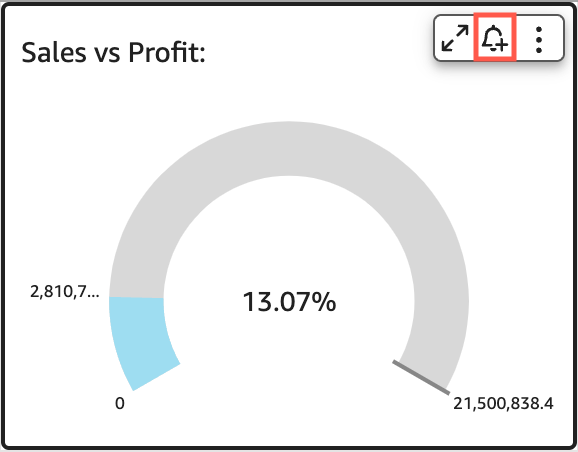
In alternativa, puoi scegliere l'icona di avviso nella barra degli strumenti blu in alto a destra. Quindi, nella pagina Crea avviso che si apre, seleziona l'KPIelemento visivo della tabella Gauge, Table o Pivot per cui desideri creare un avviso, quindi scegli Avanti.
Puoi anche creare avvisi sugli elementi visivi di tabelle o tabelle pivot selezionando una cella e scegliendo Crea avviso. È possibile creare avvisi solo per celle singole. Gli avvisi non possono essere creati per intere colonne o per valori che utilizzano un'aggregazione personalizzata. Per ulteriori informazioni sulle aggregazioni personalizzate, consulta. Funzioni di aggregazione
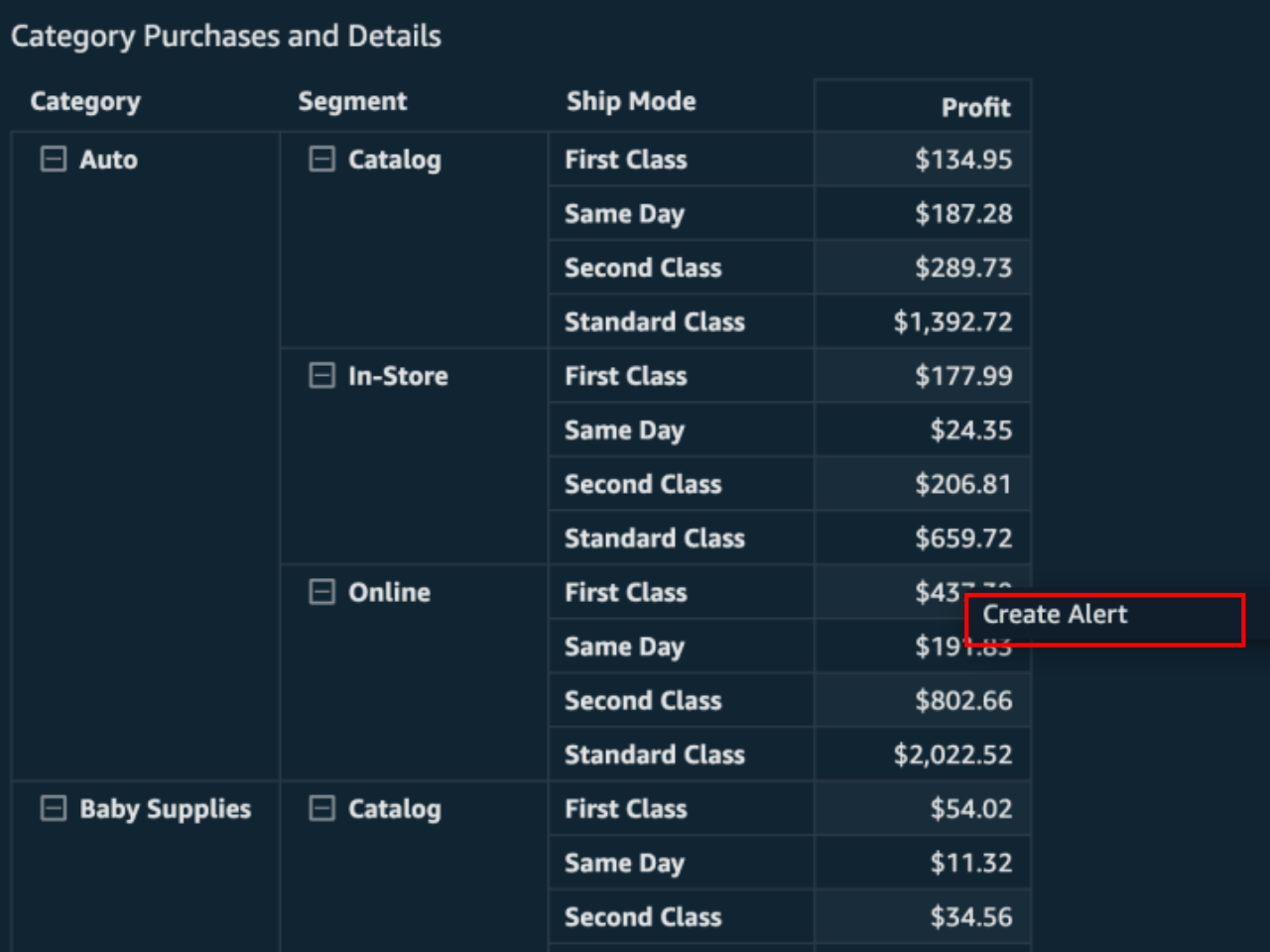
-
Nella pagina Crea avviso che si apre sulla destra, procedi come segue:
-
Per Nome inserisci un nome per l'avviso.
Per impostazione predefinita, il nome dell'elemento visivo viene utilizzato per il nome dell'avviso. È possibile modificarlo, se necessario.
-
In Valore da rilevare, scegli un valore per il quale desideri impostare la soglia. Le informazioni presentate varieranno in base al tipo di elemento visivo per cui si sta creando un avviso.
I valori disponibili per questa opzione si basano sui valori impostati dall'autore del pannello di controllo nell'elemento visivo. Ad esempio, supponiamo di avere un'KPIimmagine che mostra una differenza percentuale tra due date. Detto questo, vengono visualizzate due opzioni di valore per l'avviso: differenza percentuale e effettiva.
Se è presente un solo valore nell'elemento visivo, non è possibile modificare questa opzione. È il valore corrente e viene visualizzato qui in modo da poterlo utilizzare come riferimento mentre si sceglie una soglia. Ad esempio, se stai impostando un avviso sul costo medio, questo valore ti mostrerà qual è il costo medio attuale (ad esempio, 5 USD). Con questo valore di riferimento puoi prendere decisioni più informate mentre imposti la soglia.
-
Per Condizione, scegli una condizione per la soglia.
È possibile selezionare le condizioni riportate di seguito.
-
È superiore: imposta una regola che l'avviso si attiva se il valore dell'avviso supera la soglia impostata.
-
È inferiore: imposta una regola che l'avviso si attiva se il valore dell'avviso va al di sotto della soglia impostata.
-
È uguale a: imposta una regola che l'avviso si attiva se il valore dell'avviso è uguale alla soglia impostata.
-
-
In Soglia, inserisci un valore per richiedere l'avviso.
-
Per Preferenza di notifica, scegli la frequenza con cui desideri ricevere notifiche in caso di violazione della soglia impostata.
Puoi scegliere tra le opzioni riportate di seguito.
-
Più frequentemente possibile: questa opzione ti avvisa ogni volta che viene superata la soglia. Se scegli questa opzione, potresti ricevere avvisi più volte al giorno.
-
Ogni giorno al massimo: questa opzione ti avvisa una volta al giorno quando viene superata la soglia.
-
Settimanale al massimo: questa opzione ti avvisa una volta alla settimana quando viene superata la soglia.
-
-
(Facoltativo) Scegli Invia un'e-mail quando non ci sono dati: quando selezioni questa opzione, ricevi una notifica quando non ci sono dati in base ai quali verificare la regola di avviso.
-
Seleziona Salva.
Viene visualizzato un messaggio in alto a destra che indica che l'avviso è stato salvato. Se i dati superano la soglia impostata, riceverai una notifica via e-mail all'indirizzo associato al tuo QuickSight account.
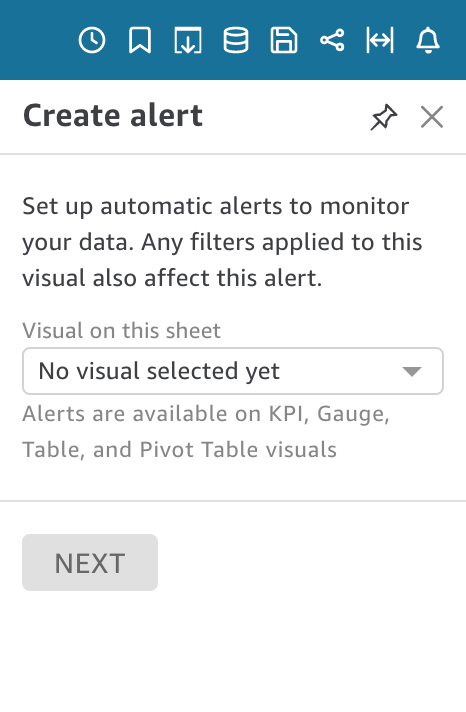
-